Come trasformare vocali in testo con Transkriptor e TranscribeMe
Quando non si ha modo di ascoltare un messaggio audio può essere utile un’applicazione in grado di trascrivere le note vocali. Ne mostriamo due esempi e i passaggi per usarle da cellulare Android.

Trasformare in un testo una nota audio ricevuta su Whatsapp o Telegram può essere utile, ad esempio, quando ci si trova in situazioni in cui non si può ascoltare (ambienti rumorosi o se non si hanno gli auricolari).
Anche le stesse Whatsapp e Telegram hanno una funzione per trascrivere le note vocali al loro interno, ma con alcuni limiti. Per Telegram serve la versione premium, anche se gradualmente la funzione verrà estesa a tutti (massimo due messaggi vocali a settimana). Per quanto riguarda WhatsApp, la funzione c’è solo per iPhone: bisogna avere la versione del sistema operativo iOS 16 o superiori e la funzione “Ehi Siri” abilitata.
Esistono però delle applicazioni apposite, ne mostriamo due: Transkriptor e TranscribeMe (usate con cellulare Android nel caso degli esempi in basso). La trascrizione non è mai precisa al 100%, però, e questo è da considerare: le app possono saltare le parole e a volte le scambiano con altre con pronunce simili.
Come usare Transkriptor
Con Transkriptor, nella versione gratuita di prova, hai a disposizione 90 minuti di conversione in totale (5 minuti per ogni vocale); poi bisogna passare a un piano a pagamento per poter usufruire di tutte le potenzialità dell’app. Il suo utilizzo è semplice da WhatsApp (lo mostriamo sotto): basta condividere il file verso l’applicazione esterna (da Telegram è più complesso perché bisogna prima uscire dalla chat e ritrovare il file audio nella cartella dedicata del telefono).

1. Tieni selezionata la nota vocale. Il primo passaggio da compiere, quando si è all’interno della chat in cui si trova la nota vocale da trascrivere, è tenere premuta la nota vocale stessa per qualche secondo.
2. Condividi. A quel punto seleziona il tasto indicato per la condivisione della nota con persone o applicazioni esterne alla chat.

3. Seleziona l’icona di Transkriptor. Nella parte bassa dello schermo si aprirà una finestra con l’elenco di tutti i soggetti con cui puoi condividere la nota. Seleziona il simbolo dell’app Transkriptor.
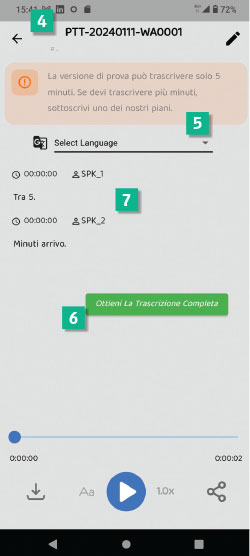
4. Entra nell’app. A questo punto si aprirà la prima schermata dell’app.
5. Seleziona la lingua. Innanzitutto ti verrà chiesto di selezionare la lingua in cui è registrato il vocale e in cui verrà trascritto. Verrai anche avvisato del fatto che la versione di prova gratuita permette di trascrivere fino a cinque minuti di vocale per volta e che, se hai bisogno di trascrivere più minuti, è necessario di sottroscrivere un piano a pagamento.
6. Ottieni la trascrizione. Toccando il bottone “Ottieni la trascrizione completa”, dopo pochi minuti, la trascrizione verrà visualizzata all’interno dell’app stessa (7). Da lì potrai anche copiarla per poi incollarla, ad esempio, nelle note o in una mail.
Come usare Transcribeme
Non è una vera e propria applicazione, ma una chat da installare: per poter utilizzare questo servizio bisogna infatti andare sul sito transcribeme.app e installare, su Whatsapp o su Telegram, la chat del servizio, seguendo i passaggi indicati.
Dopodiché ci si ritroverà, nell’applicazione di messaggistica scelta, una vera e propria chat con TranscribeMe. A questo punto potrai procedere con la trascrizione delle note vocali. TranscribeMe sfrutta l’intelligenza artificiale per trascrivere il testo contenuto nel messaggio vocale e ci è sembrata un po’ più precisa di Transkriptor (inoltre non è necessario uscire dall’applicazione della chat per usarla).
Con il piano gratuito è possibile utilizzarla per due giorni, trascrivere un massimo di 40 minuti di note vocale, non più lunghe di dieci minuti ciascuna. Con il piano premium sarà invece possibile usarla per tutto il mese, per 200 minuti di note vocali e un traffico massimo di 2 GB. In questo caso facciamo vedere i passaggi per utilizzare l’app da Telegram.

1. Seleziona la nota vocale. Come nel caso dell’app Transkriptor, all’interno della chat, bisogna tenere premuta qualche istante la nota vocale che si vuole trascrivere, in questo modo verrà selezionata (lo capirai dalla spunta verde vicino all’audio).
2. Inoltrala a TranscribeMe. Clicca la freccetta in alto a destra per condividere la nota vocale con la chat dell’applicazione.
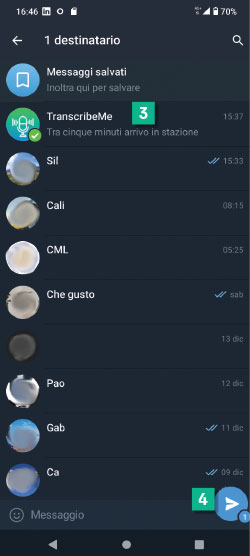
3. Scegli TranscribeMe. Seleziona all’interno della nuova schermata la chat con TranscribeMe.
4. Invia il vocale. Toccando il tasto dell’invio manderai la nota vocale alla chat con TranscribeMe.
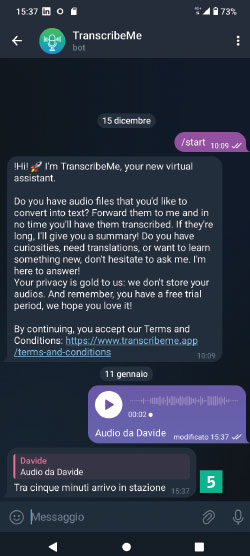
5. Ottieni il testo. Il messaggio verrà trascritto direttamente all’interno della chat con l’applicazione.
Hai busogno di acquistare uno smartfone nuovo? Ti aiutiamo a confrontare e scegliere i modelli migliori.
Migliori smartphone
buona
acquisto

ottima
del test

buona
acquisto


